The Forest est un jeu vidéo de survie et d’horreur développé et publié par Endnight Games. Dans le jeu, le joueur se trouve sur une péninsule isolée et fortement boisée. Voici comment y jouer sous Linux.

La forêt sous Linux
The Forest fonctionne sous Linux, mais uniquement avec l’aide de Proton, qui est une fonctionnalité intégrée de la version Linux de Steam. Donc, avant de pouvoir passer en revue comment configurer le jeu, nous devons montrer comment installer Steam sur Linux.
Installer Steam
Pour démarrer l’installation de Steam sur votre PC Linux, commencez par ouvrir une fenêtre de terminal. Pour ouvrir une fenêtre de terminal sur le bureau Linux, appuyez sur Ctrl + Alt + T sur le clavier. Ou recherchez”Terminal”dans le menu de l’application.
Une fois la fenêtre du terminal ouverte, suivez les instructions d’installation décrites ci-dessous qui correspondent au système d’exploitation Linux que vous utilisez actuellement.
Ubuntu
Sur Ubuntu, l’application Steam est installable via la commande Apt .
sudo apt installer Steam
Debian
Les utilisateurs de Debian Linux doivent télécharger Steam Package DEB pour démarrer l’installation manuellement. Pour télécharger, utilisez la commande de téléchargement wget suivante ci-dessous.
wget https://steamcdn-a.akamaihd.net/client/installer/steam.deb
Maintenant que le téléchargement du package DEB sur votre ordinateur est terminé, l’installation peut commencer. À l’aide de la commande dpkg ci-dessous, installez le package Steam sur votre Système Debian Linux .
sudo dpkg-i steam.deb
Une fois l’installation terminée, nettoyez les dépendances logicielles pour Steam en utilisant la commande apt-get ci-dessous.
sudo apt-get install-f
Arch Linux
Sur Arch Linux , l’application Steam peut être installée en utilisant la commande Pacman ci-dessous.
sudo pacman-S vapeur
Fedora/OpenSUSE
À la fois sur Fedora et sur OpenSUSE Linux, Steam peut être installé via les référentiels de logiciels traditionnels. Cependant, l’application Flatpak fonctionne beaucoup mieux sur ces systèmes, nous vous suggérons donc d’installer Steam de cette façon.
Flatpak
Pour que la version Flatpak de Steam fonctionne sur votre PC Linux, vous devez d’abord configurer le runtime Flatpak sur votre ordinateur. Pour configurer le runtime Flatpak sur votre ordinateur, suivez ce guide sur le sujet .
Après avoir configuré le runtime Flatpak sur votre ordinateur, vous devrez configurer l’App Store Flathub. Pour configurer la boutique Flathub, utilisez la commande remote-add ci-dessous.
flatpak remote-add-s'il n'existe pas de flathub https://flathub.org/repo/flathub.flatpakrepo
Avec l’App Store Flathub configuré sur votre ordinateur, l’installation de Steam peut commencer. À l’aide de la commande flatpak install ci-dessous, installez la dernière version de Steam sur votre ordinateur.
flatpak install flathub com.valvesoftware.Steam
Installer The Forest sous Linux
Maintenant que Steam est opérationnel, ouvrez l’application en la recherchant dans le menu de l’application. Ensuite, connectez-vous avec vos identifiants d’utilisateur et suivez les instructions étape par étape pour faire fonctionner The Forest sous Linux.
Étape 1: Pour commencer, ouvrez le menu”Steam”et cliquez dessus. De là, sélectionnez le bouton «Paramètres» pour ouvrir la zone des paramètres Steam. Une fois dans la zone des paramètres de Steam, cochez à la fois «Activer Steam Play pour les titres pris en charge» et «Activer Steam Play pour tous les autres titres». Cliquez sur”OK”pour enregistrer.

Étape 2: Trouvez le bouton «MAGASINER» dans Steam et cliquez dessus pour accéder au magasin Steam, trouvez le champ de recherche et cliquez sur «Rechercher». Tapez”La forêt”et appuyez sur la touche Entrée du clavier pour lancer une recherche.
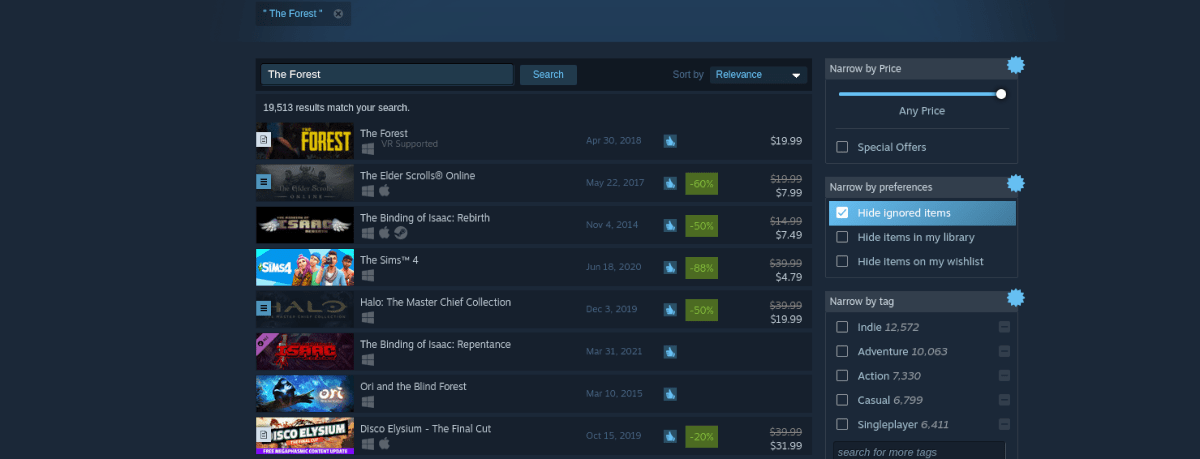
Dans les résultats de la recherche, sélectionnez”La forêt”pour accéder à la page de la boutique du jeu. Trouvez le bouton vert «Ajouter au panier» pour acheter le jeu et l’ajouter à votre compte sur la page de la boutique.
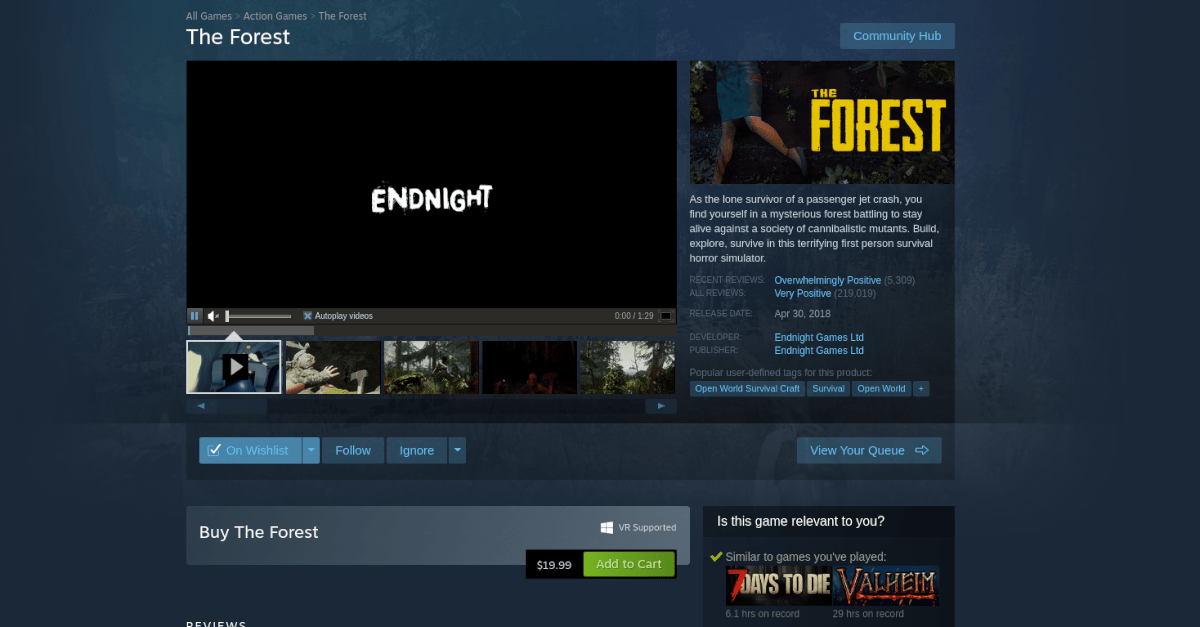
Étape 3: Après avoir acheté le jeu, recherchez «BIBLIOTHÈQUE» et cliquez dessus pour accéder à votre bibliothèque Steam. Une fois dans votre bibliothèque Steam, sélectionnez”The Forest”, puis sélectionnez le bouton bleu”INSTALL”pour télécharger et installer le jeu sur votre ordinateur.
Étape 4: Rendez-vous sur la page Glorious Eggroll ProtonDB . Une fois sur place, suivez les instructions d’installation. Il y a beaucoup à faire, y compris l’installation de Wine, Winetricks, etc. Tout est couvert sur cette page.
Étape 5: Lorsque vous avez configuré Glorious Eggroll sur votre Steam, cliquez avec le bouton droit de la souris sur”The Forest”. Ensuite, recherchez le bouton”Propriétés”et sélectionnez-le.
Dans la fenêtre des propriétés, recherchez «COMPATIBILITÉ» et cliquez dessus. Ensuite, réglez-le, de sorte que le jeu utilise Proton Glorious Eggroll (AKA Proton GE.)
Étape 6: Sélectionnez le bouton vert”JOUER”pour démarrer le jeu. Au démarrage du jeu, Steam tentera de le configurer pour qu’il s’exécute sous Linux. Soyez patient et permettez à la configuration de se produire. Une fois terminé, vous pourrez jouer!

Dépannage
The Forest fonctionne plutôt bien sous Linux. Néanmoins, si vous rencontrez des problèmes lors de la lecture, vous souhaiterez résoudre le problème. Pour ce faire, consultez la page Forest ProtonDB .
Le message Comment jouer à The Forest sous Linux est apparu en premier sur AddictiveTips .
![]()
